U盘数据恢复怎么恢复数据
U盘虽然体积不大,但它在人们的日常生活中,使用的频率却十分高,不管是复制文件,还是下载照片,又或者是安装软件,又或者是安装游戏包,又或者是带着一大堆视频资料去出差,都少不了它的身影。无需数据线连接,随插随用,且不会占用计算机或手机的内存。但是u盘中的文件也很容易丢失,那么,U盘文件丢失是什么原因造成的呢?U盘数据恢复怎么恢复呢?工具/原料:
系统版本:win10系统
品牌型号:惠普锐14
软件版本:小白数据恢复v1.1
u盘数据无故丢失常见原因
情况一、文件被隐藏了:在电脑中查看U盘属性,如果有数据占用了空间,但是不显示文件,那么有可能是文件被隐藏了。
情况二、文件丢失:造成数据丢失的原因很多,例如删除、格式化、计算机病毒等等。发现文件丢失了,要马上停止写入操作,避免将丢失的数据覆盖掉。
情况三、U盘物理损坏:U盘出现了物理故障,例如存储芯片、主控等损坏了。
 U盘数据恢复方法
U盘数据恢复方法
方法一:通过使用CHKDSK命令修复U盘
有时,U盘本身出现问题可能会导致数据丢失。在这种情况下,你可以通过使用CHKDSK命令修复U盘来解决问题。
1. 点击桌面左下角的“搜索”,输入“CMD”后选择“以管理员身份运行”。
2. 输入命令chkdsk
X:/f 并按“回车”,等待完成即可。(“/f”命令选项将修复在此U盘上发现的任何逻辑错误。将X替换为你U盘的驱动器号)
方法二:使用数据恢复软件恢复U盘上丢失的数据
小啄在这推荐大家使用小白数据恢复软件找回,不但可以恢复各类u盘丢失的数据,还可以恢复电脑硬盘等数据,功能强大,操作又简单。具体的步骤如下:
1、电脑中插入u盘,电脑打开小白数据恢复工具,根据需要选择功能,这里小啄选“u盘/内存卡恢复”。
2、选择u盘所在的分区,点击“开始扫描”数据。
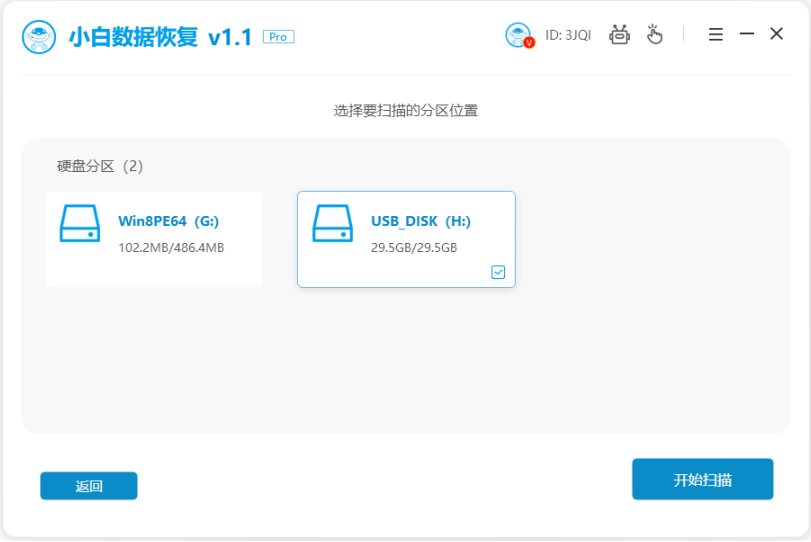 3、等待软件扫描完成,软件会列出能恢复的数据资料,我们可通过文件类型/大小/路径等方式快速筛选出所需文件,点击“立即恢复”。
3、等待软件扫描完成,软件会列出能恢复的数据资料,我们可通过文件类型/大小/路径等方式快速筛选出所需文件,点击“立即恢复”。
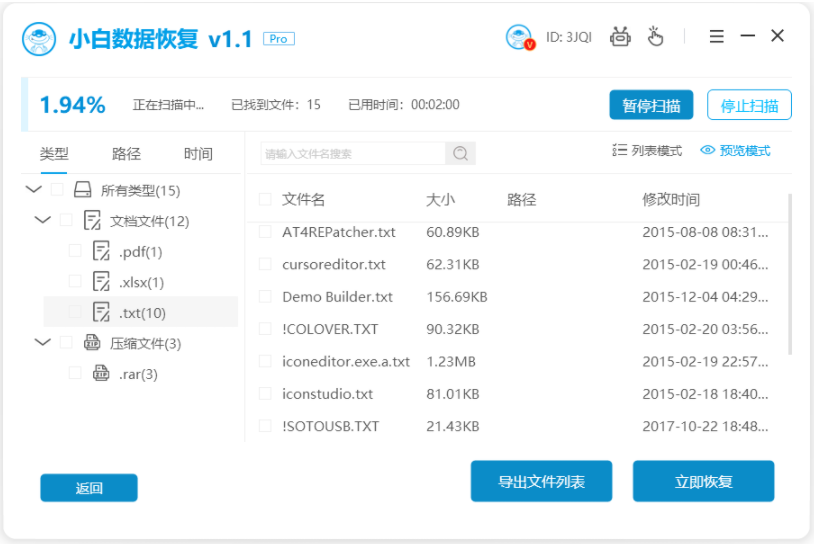 4、期间确定好文件的保存路径。
4、期间确定好文件的保存路径。
 5、最终等待文件导出完成即恢复成功。
5、最终等待文件导出完成即恢复成功。
 总结:关于u盘数据无故丢失常见原因及具体的恢复方法,小啄就为大家分享到这。如果大家在使用U盘存储文件的时候也有遇到类似的问题,可以根据自己的实际情况,选择以上两种方法来进行数据恢复。
总结:关于u盘数据无故丢失常见原因及具体的恢复方法,小啄就为大家分享到这。如果大家在使用U盘存储文件的时候也有遇到类似的问题,可以根据自己的实际情况,选择以上两种方法来进行数据恢复。
热门服务推荐
热门问答
热门视频
热门专题
00
:00
后结束


 推荐
推荐
 推荐
推荐








